Annonse
Google vil at vi skal være i nettleseren vår og ikke gå noe annet sted.
Chrome Nettbutikk er bare seks år gammel, og den har allerede inngjerdet oss til bruker nettleserne våre for produktivitet 15 Kan ikke gå glipp av Chrome-utvidelser for produktivitetI dag gir vi deg noen flere viktige utvidelser for å hjelpe deg med å jobbe bedre online. Les mer . Men det har også gitt oss broene å få forbindelse med riktig type utvidelser. Chrome-utvidelser gjør det tunge løftet, og takket være dem er nettleseren ikke en vaniljekasse lenger.
Det er millioner å velge mellom. Og i den horden er det lett å overse de offisielle Chrome-utvidelsene som tilhører Google.
Offisielle Chrome-utvidelser støttes for andre Google-produkter. De kommer med en annen fordel - de er automatisk autentisert og trygge. De Chrome Nettmarked er tryggere nå Hvor sikker er Chrome Web Store likevel?En Google-finansiert studie har funnet at titalls millioner Chrome-brukere har tilleggsprogrammer som har malware installert, som representerer 5% av den totale Google-trafikken. Er du en av disse menneskene, og hva bør du gjøre? Les mer enn før, men det kan fortsatt være Vesten for utviklere av ondsinnede utvidelser.
Kanskje du vet om noen av disse offisielle utvidelsene... kanskje ikke. Uansett, la oss besøke det lille hjørnet i butikken som inneholder noen av de beste offisielle utvidelsene du bør bruke.
Vi starter med det vakreste av dem alle ...
Bruk: Gjør hver nye fane mer interessant.
Å stirre på en blank fane selv et sekund er kjedelig. Derfor er det et hav av Chrome-utvidelser som lover gjøre hver nye fane morsommere 10 mest produktive nye faneutvidelser for Google ChromeNår du starter en ny fane i en nettleser, er du ute etter et sted eller søker du informasjon som vil komme til deg? Google Chrome har mange utvidelser for å gjøre det produktivt. Les mer . Earth View fra Google Earth hjelper deg med å starte dagen med en vakker lapp. Hver gang du åpner en ny fane, viser Earth View et vakkert satellittbilde fra Google Earth. Du kan også velge hvilket som helst bilde og gjøre det om til skrivebordsbakgrunn.

Ønsker du å berolige det tullete sinnet ditt? Klikk på menyen og gå til Earth View Web Gallery. Velg Leanback Mode for å glede deg over en lysbildefremvisning av de beste bildene fra hele verden. Jeg liker også å åpne alle interessante bilder i Google Maps og utforske verden rundt dem - det er det en lærerik tid bortkastet når du er i humør til å utsette deg!
Og mens du er ute og gir nettleserfanene dine en makeover, kan du prøve Google Art Project offisielle Chrome-utvidelse også.
Bruk: Få orddefinisjoner når du surfer på nettet.
Den beste måten å unngå mental emasculation av idiot boksen er å lese intelligent innhold på nettet Les mer Intelligent innhold i 2016 med disse 35 nettstedeneVi bør alle lese disse 35 nettstedene oftere. Hvis du er lei av nedslitt innhold, gjør ting noe mer gjennomtenkt det kommende året med denne superlisten. Les mer . Og en av de bedre måtene å øke ordforrådet på samtidig er å forstå betydningen av et vanskelig ord. Google Dictionary Chrome-utvidelsen er ditt ordreferanseverktøy mens du er på farten. Merk et ord og dobbeltklikk for å lese betydningen i en boble. Du kan se den komplette definisjonen av ethvert ord eller uttrykk ved å bruke verktøylinjelisten.

Når du går inn på alternativene, kan du sette opp noen få ting til. Du kan lagre ordene du har sett opp med utvidelsen, gå tilbake i historien og øve på dem senere. Ordet historie kan lastes ned som en Excel-fil.
Fremmede ord blir automatisk oversatt til ditt språk du velger. Trykk på lydikonet for å få en øyeblikkelig uttale av alle ord på hvilket som helst språk som støttes av utvidelsen.
Bruk: Oppdag nettsteder som ligner på siden du ser på for øyeblikket.
Det er mye å si for serendipitøs surfing Få gode ideer med tilfeldig surfing og serendipityDu stirrer sannsynligvis blankt på en dataskjerm og prøver å vekke ideer og stimulere kreativiteten din. Så la oss se på fordelene ved serendipitøs surfing og prøve å koble til noen prikker. Les mer . Men i stedet for å tulle om vilt, filtrer interessene dine rundt de beste nettstedene. Google Similar Pages er et søkeverktøy som hjelper deg å finne flere nettsteder rundt emnet du leser. Det gjør det mens du er på farten, og du kan forhåndsvise nettstedene du får i resultatene.

Det er ikke en sofistikert utvidelse. Og det kan ikke være så nyttig for gamle hender, men noen ganger kan du bare finne relaterte nettsteder du ikke var klar over i webhavet.
Bruk: Se på antall uleste e-poster i innboksen.
Greit. Jeg vet at dette kan være en oppskrift på epost-stress når den lille røde etiketten viser noe i tre figurer. Men takket være Zeigarnik Effekt, den demonens frykt kommer ikke til å forsvinne. Du må vade inn og takle rotet i innboksen. Så, klikk på den lille knappen på verktøylinjen for å åpne Gmail og komme på jobb.

Du foretrekker kanskje den offisielle Gmail-utvidelsen uten de mer avanserte alternativene (som forstyrrende lydeffekter) hvis du liker å gjøre alt arbeidet ditt i innboksen. Det er offisielt og det er trygt. Utvidelsen er et enklere alternativ til det populære Checker Plus for Gmail som alltid finner et sted i hvilket som helst Gmail-listen over beste utvidelser 13 raske triks og utvidelser for å bli en Gmail-brukerHvis du er en Gmail-bruker, har du en endeløs strøm av triks og utvidelser for å gjøre det beste ut av det. Vi vil utforske noen av de beste av dem i denne artikkelen. Les mer .
Bruk: Lagre bilder med høyreklikk.
Hvis du jobber med bilder mye (for eksempel, deler skjermbilder) og stoler på Google Drive, er dette en tidsbesparende. I stedet for å åpne Google Drive og ta den gamle ruten for å lagre-dra-slipp, kan du bare høyreklikke på et bilde og lagre det i en Drive-mappe.
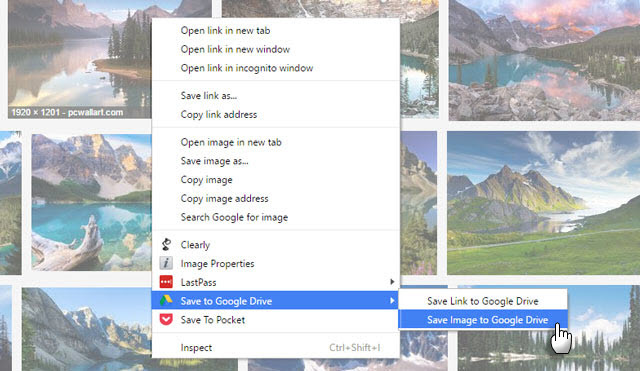
Du kan også lagre nettinnhold på Google Drive. Etter at du har lagret ved å bruke utvidelsen, ser du en popup-vindu som forteller deg å åpne filen i Drive, gi den nytt navn eller se den i Disk-listen din.
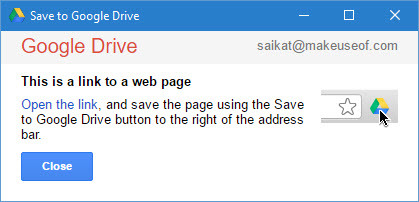
For å gjøre besparelsene jevnt, sett opp utvidelsen fra dens alternativer side. Spesifiser en destinasjonsmappe og velg formatet du vil lagre HTML-sider. Det er faktisk en god måte å ta et skjermbilde av en hel webside.
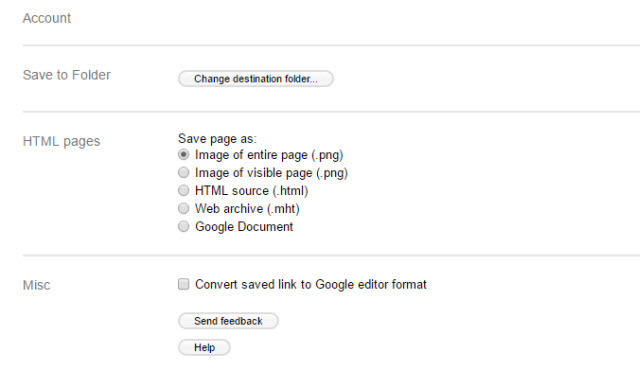
Data Saver [ikke lenger tilgjengelig]
Bruk: Reduser dataen din datamaskin eller smarttelefon trenger for å få tilgang til nettsteder.
Lader kaffebaren din deg for data med megabyten? Med denne offisielle Chrome-utvidelsen kan du administrere databruken din. Utvidelsen bruker komprimeringsteknologi for å optimalisere nettsidene du besøker ved hjelp av Googles servere. Klikk på detaljer viser en graf med hvor mye data du har lagret. Det hjelper deg også å se nettstedene som bruker mesteparten av dataene umiddelbart eller over en tidslinje av dager.
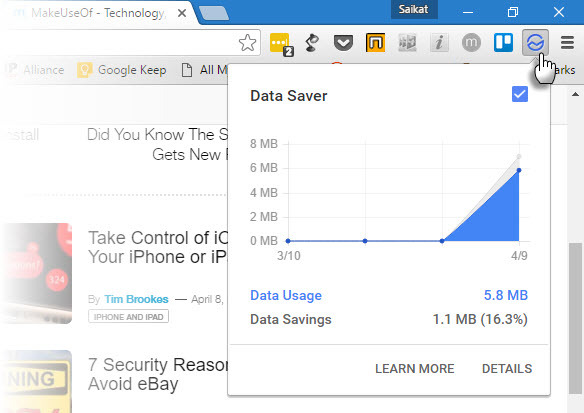
Det er en rask måte å skreddersy surfingen etter tilkoblingen din. Du kan bruke alternativ nettjenester som bruker mindre data 5 beste nettsteder for bokmerke for en treg internettdagBredbånd er vår livslinje, men noen ganger må vi gjøre med Internett-hastigheter som bare kryper. Du kan be til internettgudene eller bokmerke disse fem uunnværlige nettstedene. Les mer eller velg uklare versjoner av populære nettsteder Ren, rask og lesbar: Lette versjoner av populære nyhetssiderLes nyhetene uten å bruke opp all båndbredden din. Et bredt utvalg av nettsteder tilbyr versjoner av mobil eller tekst som bare fungerer på hvilken som helst datamaskin, men de er tidvis begravet og vanskelig å finne på ... Les mer .
Merk: Sider som åpnes i inkognitomodus eller de som sendes via private tilkoblinger (HTTPS), vil ikke bli optimalisert. De Googles brukerstøtteside forklarer i detalj hvordan Data Saver fungerer.
Personlig blokkliste [ikke lenger tilgjengelig]
Bruk: Blokker nettsteder med lav kvalitet fra å vises i Googles søkeresultater.
Effektivt Google-søk er en utmattende virksomhet som det er. Selv når Google forbedrer algoritmene sine, kan du gjøre det med alle verktøy som gjør det enkelt å søke gjennom hønsen. Den personlige blokklisten Chrome-utvidelsen lar deg blokkere et nettsted i SERP. Du vil ikke se resultater fra det domenet igjen i Google-søkeresultatene. Du kan angre denne blokkeringen når som helst og få tilbake domenet på søkesiden din.

Du kan også importere din egen blokkeringsliste og tømme utseendet på søkesiden.
Merk: Informasjonen på blokkerte nettsteder videresendes til Google som "fritt kan bruke denne informasjonen til å forbedre sine produkter og tjenester".
Bruk: Bla gjennom en webside med bare piltastene.
Caret surfing er en tilgjengelighetsfunksjon. Caret er en bevegelig markør for å velge tekst. Men det har tidsbesparende bruksområder, og jeg anser det for å være noe av det mer underbrukte funksjoner i Chrome Spar tid med 10 underbrukte Google-funksjonerGoogles verktøy og tjenester gjør alt for oss. Men det er mange funksjoner som blir brukt. Spar noen sekunder og få mer gjort med Google-verktøyene du bruker hver dag. Les mer . Etter å ha installert utvidelsen, start nettleseren på nytt. Klikk hvor som helst for å flytte markøren til det stedet, og bruk deretter piltastene for å flytte gjennom dokumentet. Det sparer tid når du kommer til en kobling som automatisk er fokusert. Bare trykk Tast inn for å åpne lenken. CTRL + Enter åpner lenken på en annen side.
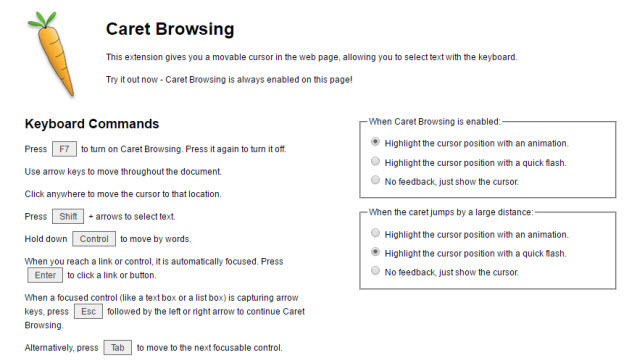
Utvidelsen alternativer gir deg noen få valg. Og ja, etter en levetid med bruk av musen, tar det litt å venne seg til.
Bruk: Forstå fremmede ord mens du surfer.
Google Translate blir sendt til himmelen hvis du en reisende krysser grenser og kulturer. Det er også Apollos gave hvis du lærer et språk. Chrome sanser når du lander på en utenlandsk webside, og det tilbyr å oversette hele siden for deg. Bortsett fra dette store spørsmålet, er den lille utvidelsen nyttig for de bitte små oversettelsene. Marker eller høyreklikk på et valgt ord, og klikk på Oversette ikonet ved siden av for å oversette det til språket ditt.
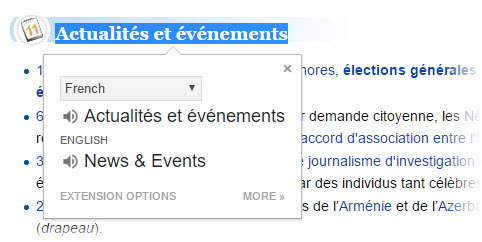
Du kan også klikke på oversettelsesikonet på nettleserens verktøylinje for å konvertere en hel webside til språket du ønsker.

Angi hovedspråket ditt i utvidelsen Alternativs. Lyduttalen i popup-vinduet er uvurderlig, selv om jeg skulle ønske de også vil legge til en snarvei til Phrasebook. Til da, klikk på Åpne i Google Translate og bruk språkboken til å bygge ordforrådet ditt.
Bruk: Skriv inn språket du ønsker.
Etter å ha hørt og lest på språket du velger, kan du bruke Google Input Tools for å øve på skrivingen din. Hva er flott? Google Input Tools-utvidelsen gir virtuelle tastaturer for over 90 språk, full IME-er eller direkte translitterering for over 30 forskjellige skript, og håndskriftinndata for over 40 språk.
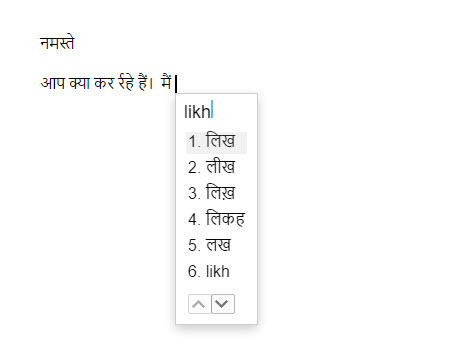
Klikk på ikonet for utvidelsen på verktøylinjen og gå til alternativer. Velg dine foretrukne språk eller inndatametoder.
Du kan gå glipp av hjelpemerkene for translitterering. Les bruksanvisningene på utvidelsens side i nettbutikken. Her er kortet:
Hvis du vil bruke translitterasjon, skriver du språk fonetisk med engelske bokstaver, så vises de i riktig alfabet. Husk at translitterasjon er forskjellig fra oversettelse; lyden av ordene konverteres fra det ene alfabetet til det andre, ikke meningen.
Bruk: Henvis til vitenskapelige artikler mens du surfer på nettet.
Studenter, lærere og bloggere trenger det pålitelige forskningskilder 5 måter å få tak i på akademiske artikler uten å miste tankene (eller pengene)For mange mennesker er akademiske tidsskrifter vanskelig å få tak i. De er også dyre. Men med de riktige verktøyene, kan du få hendene i alle akademiske tidsskrifter du ønsker. Les mer for artiklene sine. Google Scholar og snarveien via denne Chrome-utvidelsen er en skattekule av akademisk litteratur. Utvidelsen gir deg rask tilgang til de tre beste resultatene, og enda et klikk på fullskjerm-knappen åpner de gjenværende resultatene på en fullstendig Google Scholar-søkeside.

Det som er enda mer nyttig, er at du kan trykke på tilbudsknappen i popup-skjermen for å se flere formaterte referansestiler og kopiere den til papiret du skriver. Som standard sorteres søkeresultatene etter relevans. Alternativet "Sorter etter dato" er tilgjengelig på hele Scholar Search-siden.
Bruk: En pedagogisk Chrome-utvidelse som hjelper lærere og studenter (eller noen andre) å vise og dele den samme nettsiden.
Denne offisielle Chrome-utvidelsen er en enorm tidsbesparelse for dagens teknologiklasserom. Med et klikk kan læreren skyve nettsiden de ser på og få elevene sine til den samme nettsiden på alle skjermene sine. Denne Google GIF-en viser det bedre:

Studentene kan ta det opp derfra og skyve tilbake hvilken som helst annen side de studerer. Denne raske delingen driver oppdagelse og læring, og som lærer i 4. klasse Catherine Davis forklarer:
Den nye utvidelsen Share to Classroom gir oss de få minuttene det tar å få studentene til samme sted og gjør læring om å undersøke, ikke om å navigere.
Merk: Del til Classroom krever en Google Apps for Education-konto med Google Classroom.
Bruk: En eksperimentell Chrome-utvidelse for deling av nettadresser mellom datamaskiner ved bruk av lyd.
Denne eksperimentelle Chrome-utvidelsen prøver å få to datamaskiner til å "snakke" med hverandre. I stedet for munn og ører bruker du datamaskinhøyttalerne og to datamaskiner som har utvidelsen installert. Det er vanskelig å sette ord på det, så denne videoen fra forskningslaboratoriet deres vil hjelpe.
Som utvidelsen Share to Classroom ovenfor, er den ment å hjelpe folk å holde seg på samme side. Det kan være nyttig for familier og små team som jobber nær hverandre. Jeg har ikke prøvd dette selv ennå; kanskje du kan prøve det og la tankene ligge i kommentarene.
Fortell oss nå om de beste valgene dine
Vi stopper der - Nummer 13 er ikke et uheldig tegn når det handler om å installere sikre kodestykker.
Å installere Chrome-utvidelser som får tilgang til informasjonen din er alltid full av risiko. Med en "offisiell" -kode forhåndsfestet til disse utvidelsene, er det mye tryggere spill. Det er tusenvis av utvidelser i Chrome Nettmarked, og mange av dem kan være bedre alternativer til de som er oppført over. Så det er på tide at du fortalte oss:
Hvilken av de ovennevnte tretten utvidelsene bruker du? Hvilke utvidelser du bruker som er langt bedre alternativer til Googles egne? Hvilken er utvidelsen du vil legge på Googles ønskeliste?
Saikat Basu er nestleder for Internett, Windows og produktivitet. Etter å ha fjernet skitten fra en MBA og en ti år lang markedsføringskarriere, brenner han nå for å hjelpe andre med å forbedre historiefortellingene sine. Han ser opp for den savnede Oxford-komma og hater dårlige skjermbilder. Men ideer til fotografering, Photoshop og produktivitet beroliger sjelen hans.